Pripomíname blížiace sa prostredie ukážky výhradne pre počítače Copilot+, ktoré vám pomôžu jednoducho nájsť a zapamätať si veci, ktoré ste videli v prirodzenom jazyku. Windows pravidelne ukladá snímky obrazovky, aby vám pomohol s danou "fotografickou" pamäťou. Snímky môžete rýchlo vyhľadať a nájsť položky v počítači s technológiou Copilot+. Napríklad obsah, ktorý ste videli v aplikáciách, na webových lokalitách, v obrázkoch a dokumentoch. Odvolanie nenahráva zvuk ani neukladá súvislé video.
Vždy máte kontrolu nad tým, čo sa uloží ako snímka. Ukladanie snímok, dočasné pozastavenie, filtrovanie aplikácií a odstránenie snímok môžete kedykoľvek vypnúť.
V záujme zachovania ochrany osobných údajov spoločnosť Recall spracuje váš obsah lokálne v počítači Copilot+ a bezpečne ho ukladá do zariadenia. Táto stránka vám pomôže pochopiť, ako môžete ovládať svoje odvolanie.
Poznámka: Odvolanie bude čoskoro k dispozícii prostredníctvom aktualizácie Windowsu po spustení. Pozrite si aka.ms/copilotpluspcs.
Ovládacie prvky od začiatku
Počas nastavovania nového počítača Copilot+ a každého nového používateľa ste informovaní o funkcii Recall a máte možnosť spravovať predvoľby odvolania a snímok. Ak je vybratá táto možnosť, otvoria sa nastavenia odvolania, kde môžete zastaviť ukladanie snímok, pridať filtre alebo ďalej prispôsobiť svoje prostredie pred pokračovaním v používaní Windowsu 11. Ak budete pokračovať s predvolenými výbermi, ukladanie snímok sa zapne.
Keď sa dostanete na pracovnú plochu, zobrazí sa pripnutá funkcia Odvolať na panel úloh. Na paneli úloh budete mať ikonu odvolať snímku, ktorá vás upozorní, keď Windows ukladá snímky.
Ukladanie snímok môžete kedykoľvek zapnúť alebo vypnúť prechodom na položky Nastavenia > zabezpečenie & ochrany osobných údajov > Odvolať & snímky. Snímky môžete dočasne pozastaviť aj výberom ikony Odvolať na paneli úloh v počítači a výberom možnosti pozastavenia.
Podnikoví zákazníci môžu SPRÁVCOVIA IT vypnúť automatické ukladanie snímok pomocou skupinovej politiky alebo politiky správy mobilných zariadení. Ak sa politika používa na zakázanie ukladania snímok, všetky uložené snímky zo zariadení používateľov sa odstránia a používatelia zariadenia nemôžu povoliť ukladanie snímok. Ďalšie informácie nájdete v téme Správa odvolania.
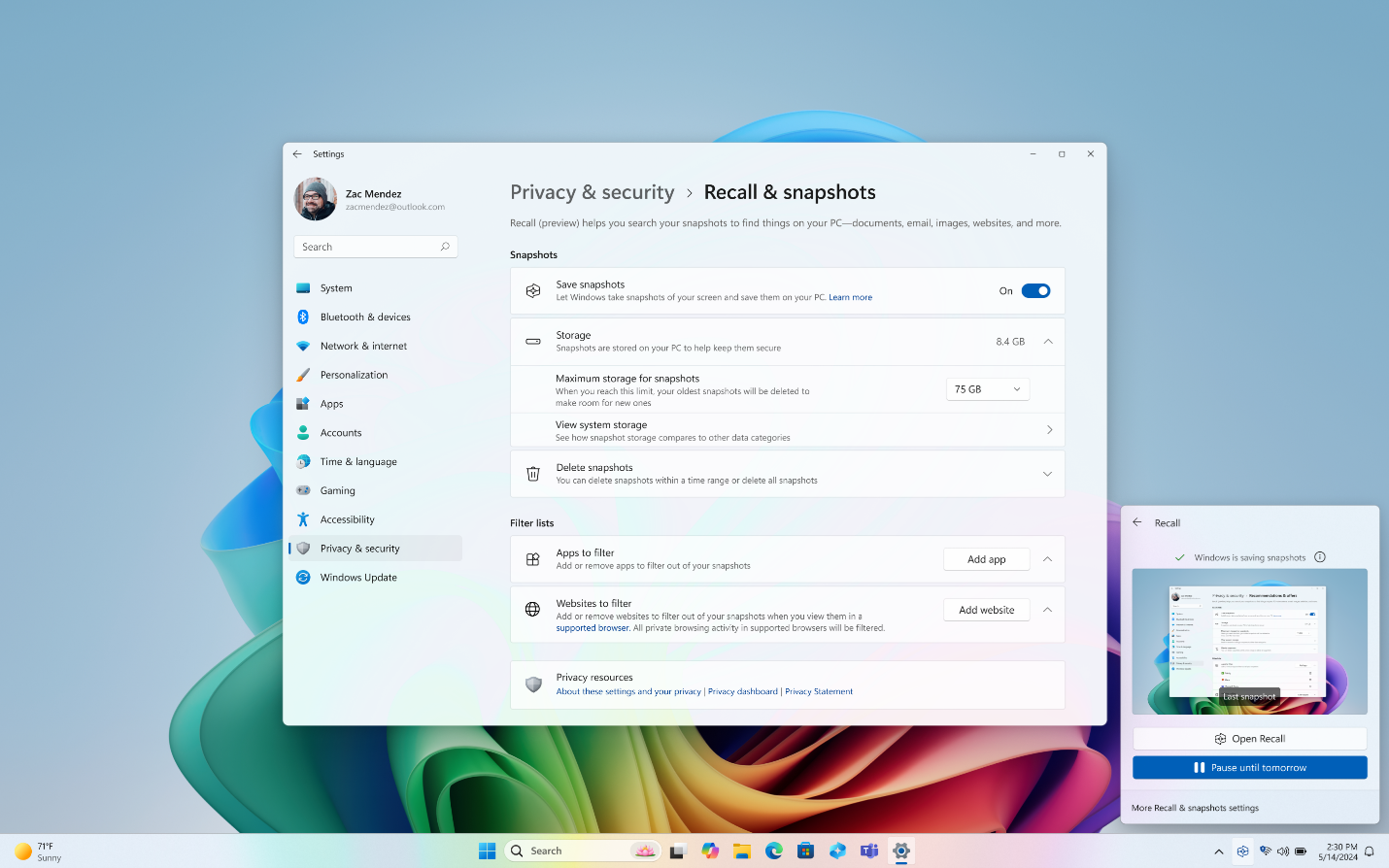
Filtrovanie aplikácií a webových lokalít zo snímok
Aplikácie a webové lokality môžete odfiltrovať od ukladania ako snímok. Aplikácie a webové lokality môžete kedykoľvek pridať tak, že prejdete na položky Nastavenia > ochrana osobných údajov & zabezpečenia > V počítači odvolať snímky & .
Poznámky:
-
Filtrovanie konkrétnych webových lokalít bude fungovať len v podporovaných prehliadačoch, ako sú napríklad Microsoft Edge, Firefox, Opera a Google Chrome. Vždy máte možnosť filtrovať všetky aktivity prehľadávania pridaním filtra aplikácie pre prehliadač. Ak chcú vývojári pridať podporu filtrovania webových lokalít, musia implementovať rozhrania API aktivity odvolania.
-
Pri použití prehliadačov Microsoft Edge, Firefox, Opera, Google Chrome alebo iných prehliadačov Chromium sa pri odvolávaní neukladá žiadny obsah zo súkromnej aktivity prehľadávania.
-
Pripomeňme si, že podobne zaobchádza s materiálom chráneným pomocou správy digitálnych prístupových práv (DRM); Rovnako ako ostatné aplikácie systému Windows, ako je nástroj na vystrihovanie, Recall nebude ukladať obsah DRM.
-
Ak chcete získať prístup k textu a obrázkom, ktoré sa aktuálne nachádzajú na obrazovke, po spustení tlačidla Odvolať alebo po výbere tlačidla Teraz sa aktuálna obrazovka zobrazí v položke Odvolať bez uloženia novej snímky.
-
Všimnite si, že odvolanie nevykonáva moderovanie obsahu. Neskryje informácie, ako sú napríklad heslá alebo čísla finančných účtov. Tieto údaje sa môžu nachádzať v snímkach uložených vo vašom zariadení, najmä ak lokality nedodržiavajú štandardné internetové protokoly, ako je napríklad maskovanie zadávania hesla.
Úložisko snímok: obsah zostáva lokálny
Od základov sme do návrhu Recallu postavili súkromie a bezpečnosť. S počítačmi Copilot+ získate výkonnú umelú inteligenciu, ktorá sa spúšťa lokálne vo vašom zariadení. Na uloženie a analýzu snímok sa nevyžadujú žiadne internetové ani cloudové pripojenia. Vaše snímky sa neodosielajú spoločnosti Microsoft. Pripomíname, že spracovanie umelej inteligencie prebieha lokálne a vaše snímky sú bezpečne uložené len v lokálnom zariadení.
Snímky sú šifrované šifrovaním zariadenia alebo šifrovaním BitLocker, ktoré sú vo Windowse 11 predvolene povolené. Odvolanie nezdieľa snímky s ostatnými používateľmi, ktorí sú prihlásení do Windowsu v tom istom zariadení. Spoločnosť Microsoft nemôže získať prístup k snímkam ani ich zobraziť.
Snímky môžete kedykoľvek odstrániť prechodom na položky Nastavenia > ochrana osobných údajov & zabezpečenia > Odvolať & snímky v počítači. Windows nastaví maximálnu veľkosť ukladacieho priestoru na snímky, ktorú môžete kedykoľvek zmeniť. Po dosiahnutí maximálneho počtu sa najstaršie snímky automaticky odstránia.
Vstavané zabezpečenie
Zabezpečenie ochrany obsahu odvolania je rovnaké pre všetok obsah, ktorý máte vo svojom zariadení. Spoločnosť Microsoft poskytuje mnoho vstavaných funkcií zabezpečenia od čipu až po cloud na ochranu obsahu Recall spolu s inými súbormi a aplikáciami v zariadení s Windowsom.
-
Počítač s zabezpečeným jadrom: všetky počítače Copilot+ budú počítačmi s zabezpečeným jadrom. Táto funkcia je najvyšším štandardom zabezpečenia pre zariadenia s Windowsom 11, ktoré sa majú zahrnúť do spotrebiteľských počítačov. Ďalšie informácie nájdete v téme Zabezpečené jadrá počítačov.
-
Microsoft Pluton security processor will be included by default on Copilot+ PC. Ďalšie informácie nájdete v téme Microsoft Pluton.
-
Počítačové zariadenia Copilot+ s kompatibilným hardvérom sa budú dodávať s rozšíreným zabezpečením prihlásenia (ESS) pre Windows Hello, ktoré umožňuje bezpečnejšie prihlásenie pomocou biometrických údajov alebo PIN kódu špecifického pre zariadenie. Ďalšie informácie nájdete v téme Rozšírené zabezpečenie prihlásenia pre Windows Hello (ESS).
Náš cieľ je aj naďalej jednoduchý: uľahčiť si bezpečnosť a dôverovať Windowsu. Kniha zabezpečenia systému Windows je k dispozícii, aby ste sa mohli dozvedieť viac o tom, čo uľahčuje používateľom zabezpečenie systému Windows.
Súvisiace články
-
Spravovať odvolanie (pre správcov IT)
Poznámka: Odvolanie je momentálne v stave ukážky. Počas tejto fázy si vypočujeme pripomienky zákazníkov, vytvoríme ďalšie ovládacie prvky pre podnikových zákazníkov na spravovanie a riadenie obsahu odvolania a zlepšíme celkové možnosti používania pre používateľov.










